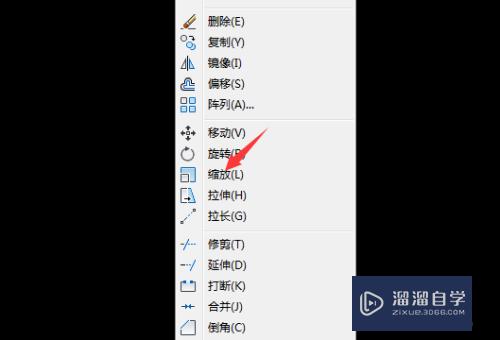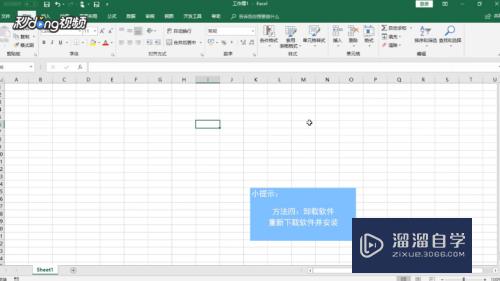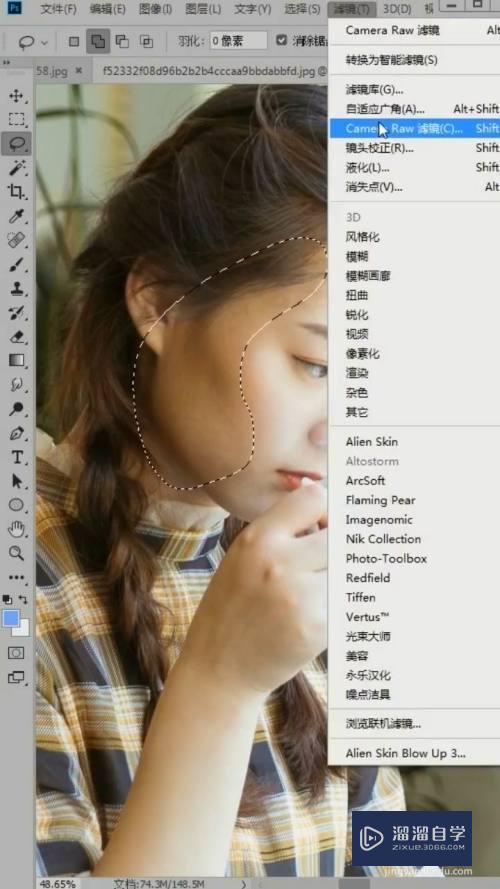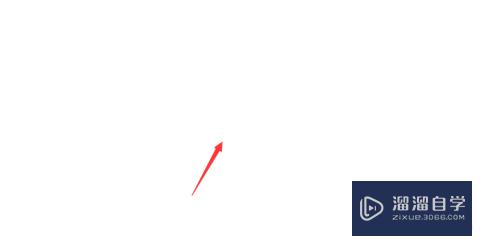如何用PS扣出并保存自己想要的部分图像(ps怎么把扣出的图保存)优质
我们有时候总会遇到一些需要将图片抠出来嵌入到别的模板中去的情况。这种情况下。想要完全去除图案的背景。那么该如何操作呢?下面小渲就来教大家方法。
云渲染农场还为大家准备了“PS”相关视频教程。快点击查看>>
工具/软件
硬件型号:小新Pro14
系统版本:Windows7
所需软件:PS CS6
操作方法
第1步
首先在PS里打开你要扣的图像。适当放大图像。使用快速选择工具进行快速抠图。

第2步
抠出图片后。Ctrl+j复制一个图层。

第3步
这时。我们把下面背景图层的眼睛关上。只保存上面的我们抠出来的图像。

第4步
如果直接点击保存的话。可以保存一个PSD文件。可以导入一些其他软件进行二次创作。
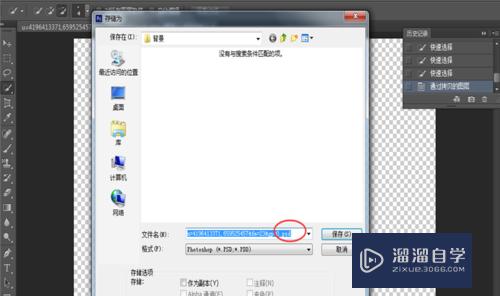
第5步
但如果是在线制作网站的话。一般不支持上传PSD文件。这时我们需要换种保存方式。点击文件——存储为web所用格式。在选项中选择PNG格式。
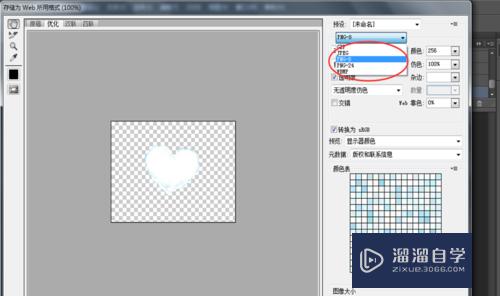
第6步
这样就可以将图片上传至网站。进行在线二次创作了。
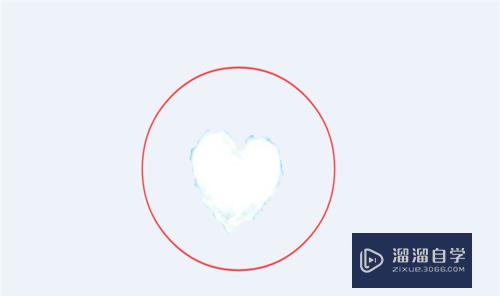
特别提示
PSD是图层格式。一般可以导入PS。AE里进行二次创作。
以上关于“如何用PS扣出并保存自己想要的部分图像(ps怎么把扣出的图保存)”的内容小渲今天就介绍到这里。希望这篇文章能够帮助到小伙伴们解决问题。如果觉得教程不详细的话。可以在本站搜索相关的教程学习哦!
更多精选教程文章推荐
以上是由资深渲染大师 小渲 整理编辑的,如果觉得对你有帮助,可以收藏或分享给身边的人
本文标题:如何用PS扣出并保存自己想要的部分图像(ps怎么把扣出的图保存)
本文地址:http://www.hszkedu.com/68193.html ,转载请注明来源:云渲染教程网
友情提示:本站内容均为网友发布,并不代表本站立场,如果本站的信息无意侵犯了您的版权,请联系我们及时处理,分享目的仅供大家学习与参考,不代表云渲染农场的立场!
本文地址:http://www.hszkedu.com/68193.html ,转载请注明来源:云渲染教程网
友情提示:本站内容均为网友发布,并不代表本站立场,如果本站的信息无意侵犯了您的版权,请联系我们及时处理,分享目的仅供大家学习与参考,不代表云渲染农场的立场!